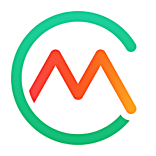Registro automático de alimentos recurrentes
- 06 May 2024
- 2 Minutos para leer
- Impresión
- OscuroLigero
- PDF
Registro automático de alimentos recurrentes
- Actualizado en 06 May 2024
- 2 Minutos para leer
- Impresión
- OscuroLigero
- PDF
Article Summary
Share feedback
Thanks for sharing your feedback!
Si consumes regularmente el mismo alimento todos los días o en ciertos días, puedes configurar una opción para registrar o planificar automáticamente el alimento. En este artículo se describe cómo repetir automáticamente una entrada al registrar o planificar alimentos, recetas, comidas y suplementos nutricionales.
- Usuarios de la aplicación web: Ve al Registro diario.Consejo: El registro diario se abre hasta la fecha de hoy. Para registrar o planificar un elemento en una fecha diferente, selecciona una fecha en la parte superior de la pantalla. Para obtener más información, consulta ver cualquier día del registro diario.
- Selecciona Artículo > Agregar Alimentos. En la pantalla que se abre, Carb Manager selecciona la comida o el snack que más se acerca a la hora actual del día, pero puedes seleccionar un tipo de comida diferente de la lista en la parte superior de la pantalla.Consejo: También puedes ir a la sección del Registro diario para el tipo de comida que deseas registrar, como Desayuno, y seleccionar el botón Agregar Alimentos.Consejo: También puedes ir a la sección Comidas para seleccionar entre tus alimentos personalizados en Mis alimentos.Consejo: Si eres miembro Premium, puedes cambiar la hora a la que se produce una comida, un snack o un suplemento. Para obtener más información, consulta establecer rangos de tiempo para comidas, snacks y suplementos.
- En la pantalla de selección de alimentos, encuentra y selecciona un alimento que desees registrar.
- En la pantalla de detalles del alimento, selecciona Mostrar opciones avanzadas y, a continuación, selecciona una de las siguientes opciones de la lista Repetir.
- Para repetir la entrada todos los días, selecciona Todos los días en la lista desplegable.
- Para repetir la entrada en días específicos, selecciona Días específicos en la lista desplegable y, a continuación, selecciona los días en los que deseas repetir la entrada.
- Selecciona Agregar para agregar el alimento al registro diario. Los alimentos registrados en días futuros se mostrarán según lo planeado hasta que se haya registrado el alimento seleccionando Agregar al registro.
- Opcional: Para configurar otro alimento para que se registre automáticamente, selecciona un alimento y repite los pasos anteriores.
- Selecciona X para cerrar la pantalla.
El alimento y tu información nutricional aparecen en el registro diario de los días especificados.
Consejo: Para eliminar un alimento recurrente del registro diario, selecciona el Expansor cerca del lado de la entrada de alimentos recurrentes en el registro diario, selecciona Eliminar en el menú y, a continuación, selecciona una de las siguientes opciones.
- Eliminar este alimento: Elimina solo la entrada actual del alimento recurrente
- Eliminar este y los siguientes alimentos: Elimina la entrada actual y todas las entradas futuras del alimento recurrente